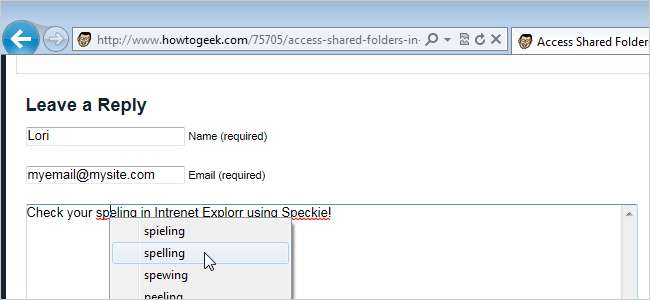
Je denkt misschien niet dat een spellingcontrole nuttig is in een browser, maar als je veel formulieren online gebruikt (voor opmerkingen, forums, enz.), En je gebruikt Internet Explorer 9 (IE9), dan wil je misschien Speckie installeren .
Speckie is een gratis add-on voor IE9 die een realtime spellingcontrole biedt die er net zo uitziet als die beschikbaar is in Chrome of Firefox. Het onderstreept verkeerd gespelde woorden die u in een formulier in uw browser typt, net zoals Microsoft Word dat doet.
Er zijn andere opties om spellingcontrole toe te voegen aan IE9, zoals ieSpell . Er zijn echter een paar functies die uniek zijn voor Speckie. Het is de eerste en enige realtime, speciale oplossing voor spellingcontrole voor IE. Speckie kan een of meer woordenboeken tegelijkertijd gebruiken (het ondersteunt meer dan 30 verschillende talen) en het is de enige spellingcontrole die werkt met de 64-bits versie van IE. U kunt Speckie uitvoeren in Internet Explorer 6, 7, 8 of 9 op Windows XP, Vista en 7 (32 en 64 bit).
OPMERKING: IE werkt niet met browservensters die als webapps aan het startmenu of de taakbalk zijn vastgemaakt. Dit is zo ontworpen. IE laadt om veiligheidsredenen geen werkbalken of extensies zoals Speckie op vastgezette sites.
Speckie installeren is eenvoudig. Dubbelklik gewoon op het .exe-bestand dat u hebt gedownload (zie downloadlink aan het einde van dit artikel) en volg de instructies in de installatiewizard door op Ja te klikken Dialoogvenster Gebruikersaccountbeheer , indien nodig.
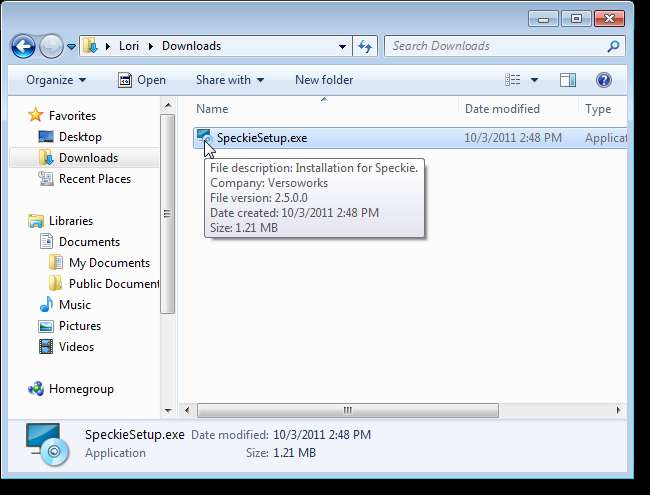
Terwijl u tekst in een formulier in uw browser typt, controleert Speckie uw spelling in realtime, waarbij verkeerd gespelde woorden worden onderstreept zoals u die in Microsoft Word ziet.
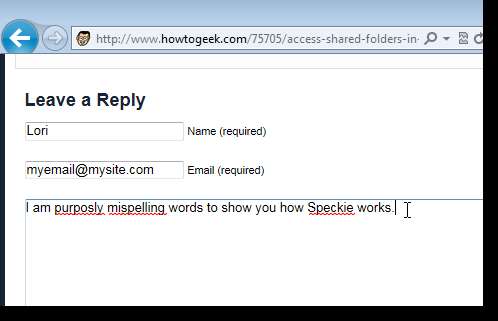
Om een woord te corrigeren, klikt u met de rechtermuisknop op het woord en selecteert u de juiste spelling in het pop-upmenu. Het verkeerd gespelde woord wordt automatisch vervangen door het geselecteerde woord.

Als een woord als verkeerd gespeld is gemarkeerd en u gebruikt het woord vaak, kunt u het aan het woordenboek toevoegen. Klik hiervoor met de rechtermuisknop op het verkeerd gespelde woord en selecteer Toevoegen aan woordenboek in het pop-upmenu.
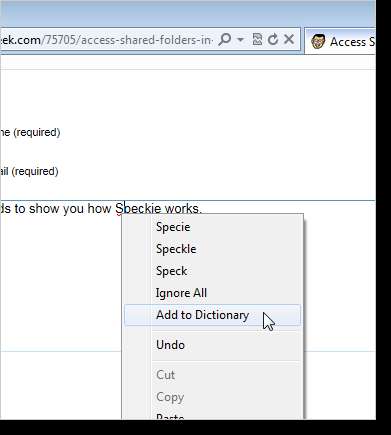
Er zijn verschillende instellingen die u kunt aanpassen in Speckie. Om toegang te krijgen tot de Speckie-instellingen, klikt u met de rechtermuisknop op een woord in een formulier in de browser (het woord hoeft niet verkeerd gespeld te zijn) en selecteert u Speckie-instellingen in het pop-upmenu.

Het scherm Speckie-instellingen wordt weergegeven op een nieuw tabblad in IE. Wijzig de gewenste instellingen door opties te selecteren in vervolgkeuzelijsten en door selectievakjes in en uit te schakelen.
Als u woordenboeken voor andere talen wilt gebruiken, klikt u op Meer woordenboeken ophalen in het vak Geïnstalleerde woordenboeken. Er wordt een webpagina weergegeven met aanvullende taalwoordenboeken. Selecteer een woordenboek in de vervolgkeuzelijst en klik op Downloaden. Er zijn instructies voor het installeren van de woordenboeken op de webpagina.
Klik op Toepassen onder aan het tabblad Speckie-instellingen om uw wijzigingen toe te passen. Deze wijzigingen zijn alleen van toepassing op nieuwe tabbladen die u opent in IE9.
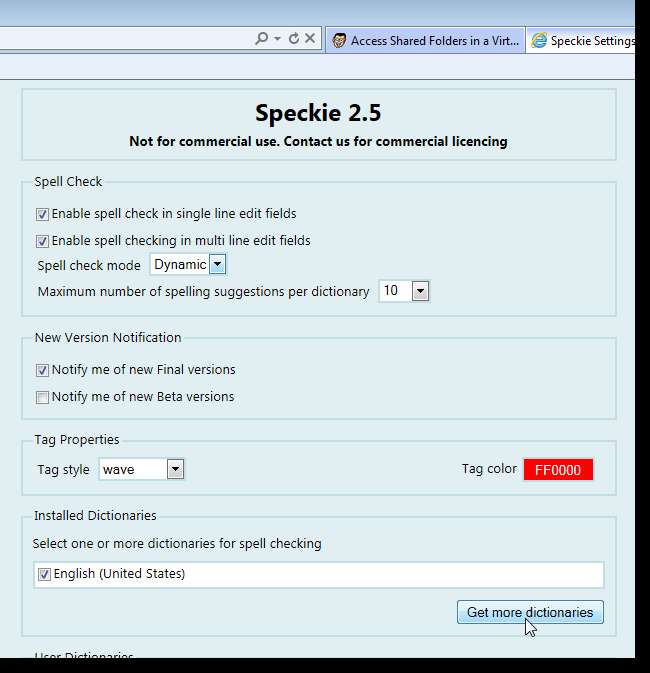
Als u woorden aan het woordenboek heeft toegevoegd, kunt u deze items bewerken in het vak Gebruikerswoordenboeken op het tabblad Speckie-instellingen. Selecteer het woordenboek waaraan u het woord hebt toegevoegd en klik op Bewerken. De woorden die u heeft toegevoegd, worden weergegeven in het vak. Om ongewenste vermeldingen te verwijderen, selecteert u een vermelding en klikt u op Verwijderen. Nogmaals, zorg ervoor dat u onderaan het tabblad op Toepassen klikt om uw wijzigingen toe te passen.
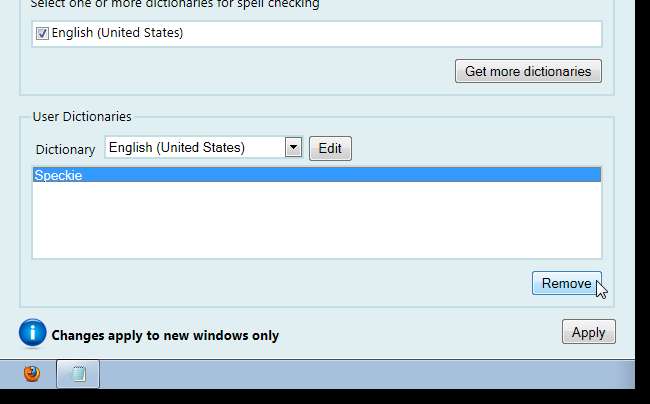
Om de Speckie-instellingen te sluiten, klikt u op de sluitknop (X) op het tabblad Speckie-instellingen of drukt u op Ctrl + W wanneer het tabblad actief is.
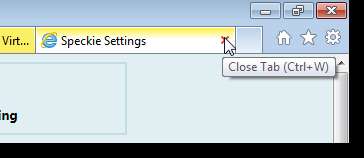
Nu heb je geen excuus meer om typefouten en spelfouten in te voeren bij het toevoegen van opmerkingen op Facebook, Twitter of je favoriete blogs of in forums!
Download Speckie van http://www.speckie.com/dload/ .







